Orcad PSpice da Parametrik Sweep Analiz
Simülasyon ortamında devre tasarımının sağladığı en büyük kolaylıklardan birisi de “sweep analiz” in kolayca yapılmasıdır. PSpice’da dc veya ac sweep analizleri “simulation settings” kısmında bir kaç tıklamayla yapabiliyoruz. Ancak herhangi bir kapasite, direnç vb. gibi elemanların değerini “sweep” etmek istediğimizde iş biraz daha uzun sürüyor. Aşağıda tek transistörlü basit bir “not” kapısı(evirici) var.
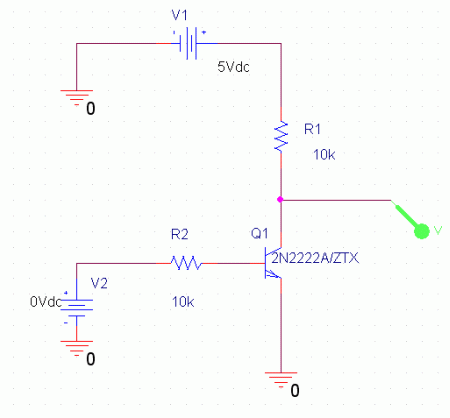
Parametrik sweep yapmadan önce “not” kapımızın voltaj transfer karakteristiğine(giriş-çıkış ilişkisi) bakarsak(V2 kaynağı üzerinden DC sweep yaparak):
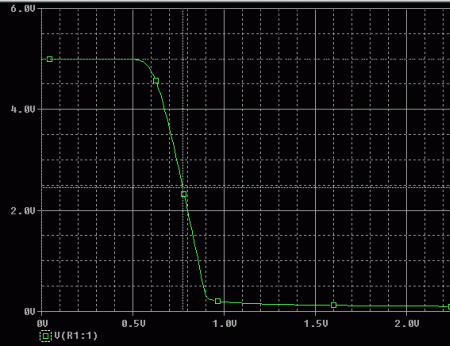
Girişin 0.6 V tan küçük olduğu yerlerde çıkış 5V iken, 0.9V tan büyük olduğu yerlede çıkış 0 volt olduğunu görürüz. Kullanılabilir bir “not” kapısı. Merak ettiğimiz şu: R1 direnci bu transfer karakteristiğini nasıl etkiliyor? Belki kolay bir soru ama “parametric sweep” için güzel bir örnek. R1 direncini “sweep” edebilmek için şu adımları takip ediyoruz:
1) Üst menüden Place>Part>”Param” yazalım. Çıkan “Parameters” elemanını alıp devremizin yanına koyalım.
2) Sweep yapmak istediğimiz elemanın(bizim burda R1 direnci) ohmaj değerini(örn 1k yazan yeri) silelim yerine süslü parantezler içinde bir isim verelim, örnek: {degisken}
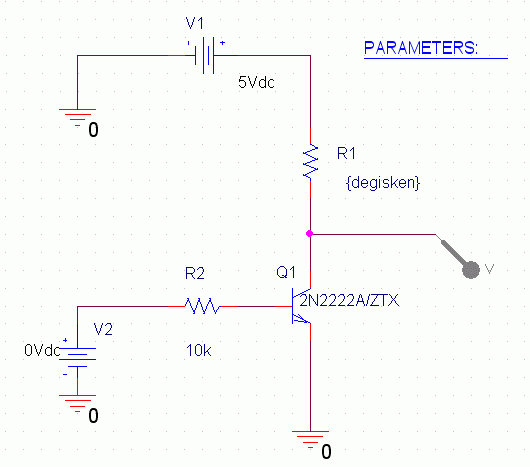
3) Sonra “Parameters” elemanını seçip sağ tıklıyoruz. Açılan sağ tık menüsünden “Edit Properties” i seçiyoruz. Çıkan ekranda sol üstten “New Column” diyoruz, açılan pencereye az önce verdiğimiz değişken ismini yazıyoruz. Biz “degisken” demiştik. Value soran alttaki kutuya direncin bir ilk değeri olması için değer veriyoruz, sweep analiz için etkisi yok, 1k diyebiliriz.
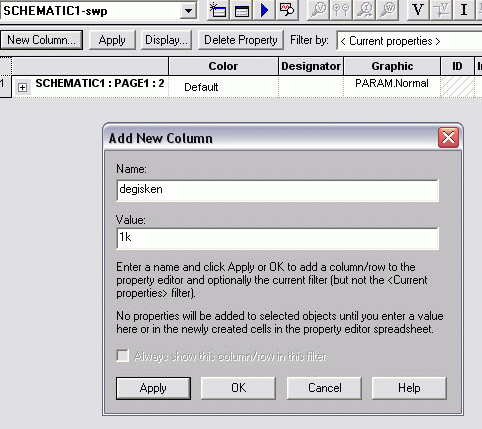
“Tamam” deyip pencereyi kapatıyor sonra “Property Editor” ü de kapatıp simülasyon ekranımıza dönüyoruz.
4)“Edit Simulation Settings” bölümünden “Parametric Sweep” i işaretliyoruz. Sağ taraftan “Global Parameter” i seçip “Parameter Name” kutusuna değişkenimizin adını yazıyoruz. “Sweep type” bölümünde başlangıç, bitiş ve adım değerlerini girip “Tamam” diyoruz.
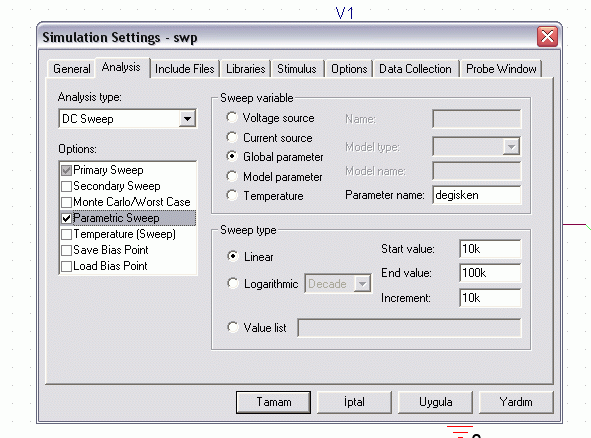
Simülasyonu çalıştırdığımızda R1 in 10k ile 100k arasında 10k adımla değişen değerleri için çizilmiş grafikleri görüyoruz:
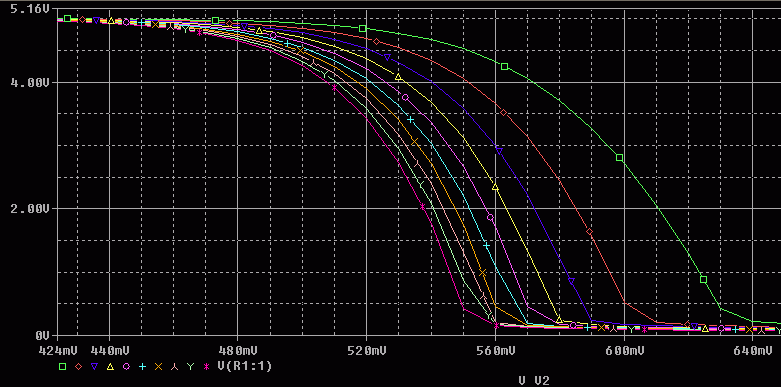
Sol alttaki işaret ve renkler parametrenin ilk değerinden son değeri sırasına göre gidiyor. Yani yeşil R1=10k için, en sondaki koyu pembe R1=100k için . Böylece kollektör direncimiz R1 büyüdükçe logic1 çıkış ile logic0 çıkışın daha keskin ayrıldığını görmüş olduk.
Kaynak: PSpice kurulum dizinindeki Documents klasöründeki pdf ler.
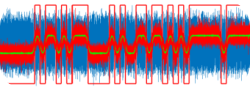
teşekkürler hocam,elinize sağlık,kısa ama önemli bir ayrıntı…